Lleve un registro preciso de lo que hace en la computadora y por cuánto tiempo con RescueTime
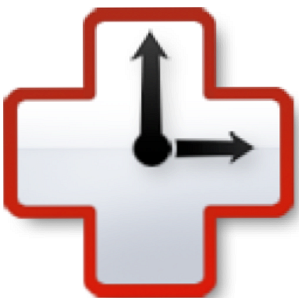
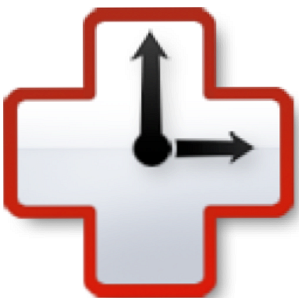 Si pasa una cantidad considerable de tiempo trabajando en su computadora sin un Gran Hermano corporativo para monitorear lo que está haciendo, puede pasar más tiempo del que debería estar twitteando, en Facebook y postergando su día. Si bien no hay nada malo con las buenas y viejas actividades de ocio, el adagio “el tiempo es dinero” significa mucho si estás leyendo menciones en Twitter en lugar de lidiar con una fecha límite del proyecto relacionada con el trabajo.
Si pasa una cantidad considerable de tiempo trabajando en su computadora sin un Gran Hermano corporativo para monitorear lo que está haciendo, puede pasar más tiempo del que debería estar twitteando, en Facebook y postergando su día. Si bien no hay nada malo con las buenas y viejas actividades de ocio, el adagio “el tiempo es dinero” significa mucho si estás leyendo menciones en Twitter en lugar de lidiar con una fecha límite del proyecto relacionada con el trabajo.
En este sentido, un programa muy útil llamado RescueTime puede actuar como su propio servicio de seguimiento de poco tiempo, sincronizando lo que hace en su computadora.
Cómo funciona
Todo lo que RescueTime requiere que haga es un registro del sitio, y para descargar e instalar su Recopilador de datos de Mac, que supervisará, en segundo plano, todas las aplicaciones que utiliza, los sitios web que visita y los archivos en los que trabaja durante todo el día..

RescueTime funciona como un espía astuto que toma notas de cuánto tiempo, por ejemplo, pasa en Facebook, cuánto tiempo le lleva terminar de escribir un informe y la cantidad de tiempo que pasa leyendo y respondiendo a los correos electrónicos..

Conocer este tipo de información de seguimiento puede significar enfrentar algunas verdades difíciles que solo está gastando, por ejemplo, dos horas al día haciendo un trabajo productivo, o puede ser una excelente manera de averiguar en qué partes del día es más productivo: la mañana , por la tarde, o por la noche. Si eres un profesional independiente, RescueTime puede ser útil para ayudarte a mantener un registro de cuánto tiempo estás gastando en completar proyectos.
El tablero de instrumentos
El icono del Recopilador de datos de Mac se encuentra en la barra de menú, que es una forma conveniente de hacer clic en el Panel de su página de cuenta de RescueTime. Allí obtendrá una visión general de todas sus actividades relacionadas con la computadora, en qué horas del día es más y menos productivo, y una “Resumen de eficiencia” que informa una medida de la proporción de su tiempo productivo a tiempo de distracción.

Todas las actividades de su computadora se clasifican en elementos tales como Correo electrónico, Diseño / Composición, Noticias / Opinión, Negocios, Entretenimiento, Referencia, etc ...

Informes de tiempo
Puede profundizar en los informes de Dashboard para obtener información más detallada para categorías individuales, medidas de productividad, actividades individuales, objetivos personales y en qué momento del día es más y menos eficiente en su trabajo..

Monitorearte a ti mismo
Si bien RescueTime puede etiquetar su tiempo dedicado a Twitter o MakeUseOf como una distracción, puede indicar lo contrario. Después de pasar varias horas usando RescueTime, puede hacer clic en Categorizar las actividades, bajo la Ajustes menú, y establecer qué actividades consideras “Muy productivo,” “muy distrae,” o en algún lugar entre.

Por ejemplo, cuando visito MakeUseOf, quiero que RescueTime informe que el tiempo siempre es “Muy productivo.” Del mismo modo, cuando estoy trabajando en TextEdit, una mirada más cercana al programa de procesamiento de texto TextEdit [Mac] Una mirada más cercana al programa de procesamiento de texto TextEdit [Mac] Leer más y Dragon Dictate Deja de escribir: mejor aprende a dictar texto con Dragon Dictate Dispositivos móviles [iOS] Deja de escribir: aprende mejor a dictar texto con Dragon Dictate para dispositivos móviles [iOS] Las aplicaciones de iPhone de Nuance, Dragon y Dragon Search han estado disponibles para descarga gratuita desde hace más de un año. Desde entonces, la compañía ha agregado algunas otras aplicaciones similares de voz a texto a su línea ... Leer más, esas actividades cuentan como productividad +2. Sin embargo, cuando estoy chateando en Yahoo! Mensajero o pasar tiempo en TweetDeck Por qué vale la pena echar un segundo vistazo a TweetDeck de Twitter Por qué vale la pena mirar por segunda vez en TweetDeck de Twitter En los últimos meses, Twitter se ha convertido en mi lugar favorito de redes sociales, principalmente porque me parece que consume menos tiempo que Facebook y Tumblr y ciertamente puedo actualizarlo más rápido que yo ... Leer más, ese tiempo se cuenta como un “distracción,” Aunque ambas actividades rompen la monotonía de mi día..

Algunas actividades que usted indicará como “neutral”, y ese tiempo no se contará ni estará en contra de su calificación de eficiencia de productividad.
Del mismo modo, también puede administrar y personalizar las categorías asignadas, etiquetando exactamente lo que está haciendo cuando usa aplicaciones particulares o visita sitios web específicos.

Bajo la Ocupaciones También puede seleccionar eliminar actividades individuales o hacer que RescueTime ignore por completo una aplicación o sitio web supervisado e informado. Por ejemplo, hago que RescueTime ignore Facebook (que Rescue, de forma predeterminada, etiqueta un “distracción”) porque nunca visito el sitio, pero mi hija lo hace. Para ubicar el botón de eliminar / ignorar, debe colocar el cursor del mouse cerca del tiempo indicado en la lista para que aparezca la actividad. No se puede ver lo contrario..

Los desarrolladores de RescueTime son muy generosos con sus ofertas en la versión Lite de su servicio en línea, y proporcionan información muy importante y útil sobre cómo pasa su tiempo en la computadora. Sin embargo, la versión Pro de RescueTime ofrece detalles específicos de actividad que proporcionan informes sobre documentos específicos, páginas web, ventanas de chat y mucho más. También proporciona otras funciones para rastrear el tiempo fuera de línea, recibir alertas de tiempo relacionadas con los objetivos de productividad que estableció y ayudarlo a bloquear partes que distraen la atención de Internet. Basándome en mi primera semana de uso de RescueTime, planeo suscribirme a algunos meses de la versión Pro solo para poder ver de qué manera estoy utilizando mejor la administración del tiempo..
RescueTime es similar a un anteriormente conocido sitio de seguimiento de tiempo llamado Slife.com, que todavía se ejecuta en mi Mac, pero el sitio en sí ya no parece actualizarse con nuevas funciones y servicios. Y no es tan detallado en sus informes como RescueTime.
Háganos saber qué piensa de ResecueTime y cómo lo está utilizando. Para otras ideas sobre servicios de seguimiento de tiempo, echa un vistazo a “6 software de seguimiento de tiempo de escritorio útil.” 6 Software útil de seguimiento del tiempo de escritorio 6 Software útil de seguimiento del tiempo de escritorio Leer más
Explorar más sobre: Gestión del tiempo.


